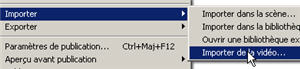 |
|
Lancer l'assistant vidéo de Flash 8
|
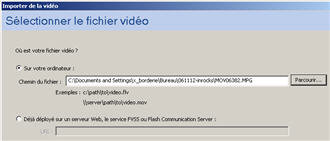 |
|
Sélectionner le fichier
|
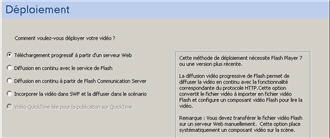 |
|
Choisir le mode de déploiement
|
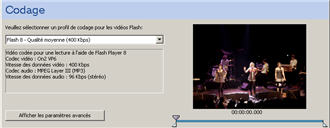 |
|
Préciser le profil de codage
|
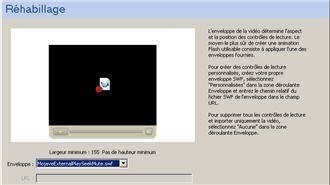 |
|
Habiller la vidéo
|
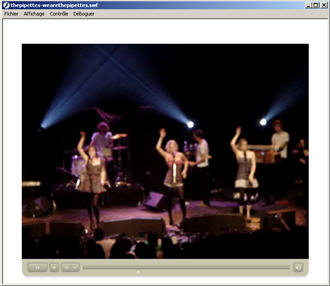 |
|
Résultat de la compilation
|
|
La manière la plus simple d'exploiter une vidéo avec Flash est de faire appel à son assistant d'importation. Flash dispose en effet d'un outil complet pour sélectionner une vidéo, la compresser et lui adjoindre un habillage, le tout en quelques clics et sans connaissance aucune.
Ouvrez l'assistant en choisissant l'option Fichier | Importer | Importer de la vidéo. Une fenêtre s'ouvre, où vous pouvez sélectionner une vidéo parmi vos fichiers locaux, ou vers un fichier de votre serveur. Nous nous limitons pour le moment à un fichier local. Sélectionnez-le, et cliquez sur Suivant.
L'écran suivant vous propose de choisir le mode de déploiement. Vous avez le choix entre 5 modes (dont un réservé aux vidéos QuickTime). Téléchargement progressif mettra votre vidéo au format Flash Vidéo, stocké en dehors du fichier SWF et chargé au fur et à mesure. Les options Diffusion en continu fonctionnent de la même manière, mais requièrent un serveur Flash Media ou Flash Streaming. Incorporer la vidéo intégrera celle-ci à votre fichier SWF comme tout autre document multimédia, en la synchronisant avec le scénario ; cela écarte les vidéos trop volumineuses. L'option QuickTime liée décharge la lecture de la vidéo sur le lecteur externe QuickTime. Nous resterons sur téléchargement progressif pour le moment.
Suit le choix du codage, c'est-à-dire la prise de décision entre qualité de la vidéo et taille du fichier final. Flash 8 dispose de deux codecs vidéo : Sorenson Spark et On2 VP6, ce dernier introduit avec Flash 8 - ce qui implique que seul le Flash Player 8 pourra lire les vidéos encodées avec ce dernier codec. On2 VP6 est supérieur à Sorenson Spark, à la fois grâce à son meilleur ratio qualité/compression, mais également parce qu'il reconnaît la couche alpha de la vidéo, ce qui permet un effet de transparence. Son codage et décodage est cependant plus long, donc à déconseiller si votre public ne dispose que de machines anciennes...
Vous pouvez accéder aux paramètres avancés si vous savez ce que vous faites, mais nous nous limiterons ici au profil Qualité moyenne (400 Kbps).
Enfin, l'écran d'habillage. Celui-ci vous propose d'adjoindre à votre vidéo un petit fichier SWF qui servira de lecteur. Flash 8 vous propose plus de 30 habillage (ou "enveloppes"), mais vous pouvez choisir de ne pas en utiliser, ou d'en utiliser une personnalisée - dont il faudra indiquer l'URL absolue.
L'écran suivant vous résume vos choix, puis Flash encodera votre vidéo. Au final, votre fichier Flash se retrouvera avec la vidéo et l'habillage, tandis que le dossier de sauvegarde de votre .fla contiendra la vidéo au format .flv, et l'habillage au format .swf. Compilez le Flash : vous pouvez déjà utiliser le tout.
|